رفع لگ در بازی PUBG
رفع لگ در بازی PUBG
رفع لگ در بازی PUBG

رفع لگ در بازی PUBG…
راهنمای PUBG FPS
اگر شما افت FPS را در بازی میدان نبرد PlayUnknown یا PUBG می بینید، در اینجا گزینه هایی است که می توانید با تنظیمات تغییر دهید تا FPS خود را به یک سطح بسیار مناسب تر ارتقا دهید. این راهنمای FPS می تواند به شما کمک کند افت FPS های مزاحم را از بین ببرید اما به شما هشدار داده می شود زیرا در این جا فایل های .ini توسط توسعه دهندگان بازی توصیه نمی شود.
به آدرس “C:\Users\<Your PC Name>\AppData\Local\TslGame\Saved\Config\WindowsNoEditor” بروید.
“Engine.ini” را باز کنید.
این کد را در پایین یک خط جداگانه قرار دهید: FrameRateCap = 0
فایل را ذخیره (Save ) کنید.
سرویس کاهش پینگ پروپینگ
گزینه های راه اندازی PUBG Steam
چند گزینه راه اندازی وجود دارد، شما می توانید تنظیم کنید که تاخیر PUBG را کاهش دهید که می تواند گیم پلی خوبی را در پی داشته باشد و بازی را بهبود بخشد. برای اضافه کردن این، به Steam بروید، بر روی Battleground PlayerUnknown کلیک راست کنید و Properties را انتخاب کنید. پس از آن، بر روی گزینه “Launch Options” کلیک کنید و موارد زیر را اضافه کنید:
“-refresh 144 -maxMem = 13000 -malloc = system -force-feature-level-11-0 -USEALLAVAILABLECORES -sm4”
نتیجه نهایی چیزی شبیه به این خواهد بود:
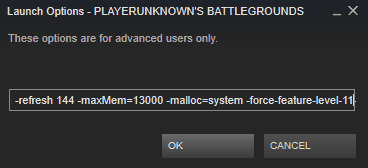
تغییر “144” به حداکثر میزان تجدید نظر مانیتور خود.
تغییر “13000” به مقدار RAM که می خواهید برای PUBG در MB اختصاص دهید. تمام رم خود را تخصیص ندهید.
“-sm4” سایه ها را از DX11 تا DX10 تغییر خواهد داد و برخی از بازتاب های منحرف از بازی را حذف خواهد کرد.
“-mallow = system” ویندوز را مجبور به تخصیص حافظه میکند.
“-USALLAVAILABLECORES” باید Battleground PlayerUnknown را از هسته های CPU خود استفاده کند، اما هنوز معلوم نیست که آیا این بازی هم اکنون می تواند این کار را انجام دهد یا خیر.